1、cad中我们画出的都是线段,很多时候需要把画出的平面图形创建为一个面域,这样更便于一些操作的进行,现在介绍一个创建面域的方法。

2、一:打开cad软件,选择进入"cad经典“视图模式

3、二:画出一个需要创建为面域的图习,这里我简单的画了一个五边形

4、三:按顺序点击菜单栏的”绘图→面域“

5、四:这时候就会发现我们的十字光标变为了一个矩形的选择框,在左下角的状态栏也会提示我们”选择对象“

6、五:移动矩形选择框,选中整个图形,选中之后状态栏会提示我们选择了多少个对象,这里可以看到我已经选中了全部五个对象,一个对象即为一条线段。
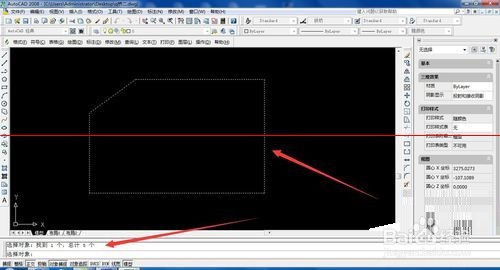
7、六:选中之后回车或者空格一下就可以了。这时候状态栏就已经提示我们,已经成功创建一个面域

